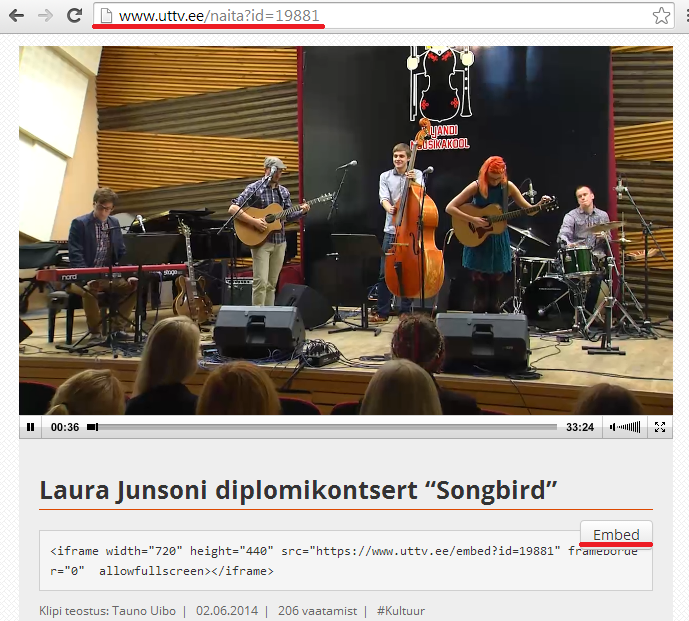- Avaleht
- Moodle
- Sisenemine Moodle’isse
- ÕIS2-Moodle’i liidestus
- ÕIS1-Moodle’i liidestus
- Moodle’i põhivõimalused
- Õppematerjalide lisamine ja loomine (vahendid)
- Suhtlemine Moodle’is
- Soovitusi hindamise kohandamiseks kaugõppe olukorras
- Kodutööde esitamine Moodle’is (tegevused)
- StrikePlagiarismi plugina kasutamine
- Testi loomine Moodle’is
- 1. Testipõhja loomine ja seadistamine
- 2. Küsimuste koostamine
- 3. Küsimuste tüübid
- 4. Küsimuste lisamine testi
- 5. Testi tulemuste haldamine
- 6. Testi küsimuste taaskasutamine
- 7. Test Safe Exam Browseriga
- 8. Testi järelevalve plugina kasutamine
- 9. Võimalusi Moodle’i testide turvalisuseks ja järelevalveks
- Rühmatöö e-kursusel
- Õppijate hindamine Moodle’is
- Kursuse läbiviimine
- Osalemiste märkimine
- Hinnete ülekandmine Moodle’ist ÕIS1 protokolli
- Lõpphinnete ülekandmine Moodle’ist ÕIS2-te
- Kursuse lõpetamine Moodle’is
- Juhised õppijale
- Korduma kippuvad küsimused
- Sisu@UT
- Videod
- Videote tüübid
- Soovitused videote salvestamiseks
- Panopto
- 1. Salvestamisõigused
- 2. Panopto salvestusprogramm
- 3. Videoloengu salvestamine
- 4. Kuidas enda salvestatud videod üles leida?
- 5. Video lõikamine ja sisukorra toimetamine
- 6. Vaatamisõiguste määramine
- 7. Subtiitrite lisamine
- 8. Testiküsimuste, YouTube video ning veebilehe lisamine
- 9. Veebiülekande tegemine
- Panopto korduma kippuvad küsimused
- Juhend õppijatele Panoptoga salvestamiseks
- Panopto videote vaatamise võimalused
- Videote lisamine Moodle’i kursusele
- Panopto kasutustingimused
- Panopto videote säilitamispoliitika
- Mahara
- LimeSurvey
- Sisenemine LimeSurveysse
- LimeSurvey ülevaade
- Küsimustiku loomine
- Küsimuste lisamine
- Vastuste arvu piiramine
- Õiguste jagamine
- Küsimustiku testimine ja aktiveerimine
- Küsimustiku edastamine vastajatele
- Vastuste haldamine
- Kinnituskirjade loomine ja saatmine
- Korduma kippuvad küsimused
- LimeSurvey kasutustingimused
- Veebiseminarid
- Plagiaadituvastus

Juhendid e-õppe kasutamiseks
Video ja audio publitseerimine UTTV-s
UTTV (http://uttv.ee/) on Tartu Ülikooli videoportaal, mis kajastab Tartu Ülikooli õppe- ja teadustegevust ning tähtsamaid sündmusi. UTTVsse saavad enda õppevideosid ning audiofaile lisada ka TÜ õppejõud, kes on seotud käesoleval, eelmisel või järgmisel semestril mingi ÕISi õppekavaga. UTTVsse pääseb õppejõud TÜ keskserveri kasutajatunnuse ning parooliga (sellega, millega ka ÕISi).
Videoloengud saab UTTVs kättesaadavaks teha erinevatel tingimustel:
- avalikult
- avalikult, mitteotsitavalt
- kättesaadavad ülikooli kasutajatunnusega isikutele
- kättesaadavad ainult aine kuulajale
- peidetult
Õppejõud saab ise otsustada, millistel kättesaadavuse tingimustel tema videoloeng UTTVs publitseeritakse. Avalikke mitteotsitavaid videosid näevad need isikud, kes teavad nende videote linki. Avalikele mitteotsitavatele videoloengutele saab viidata erinevatelt e-kursustelt.
1. Minge aadressile http://uttv.ee/
2. Klikkige lehe allservas lingil Sisene. Sisestage enda kasutajatunnus ja parool.
Avaneb aken, kus näidatakse kõiki teie UTTVs olevaid video- ja audioklippe ning toimub failide üleslaadimine. Kuna video- ja audiofailide lisamine toimub sarnaselt, keskendume järgnevas juhendis ainult video lisamisele.
Edaspidi hakkab vasakpoolses aknas olema teie lisatud videote ja audiote kalender (vastavalt andmetes märgitud salvestamise ajale):
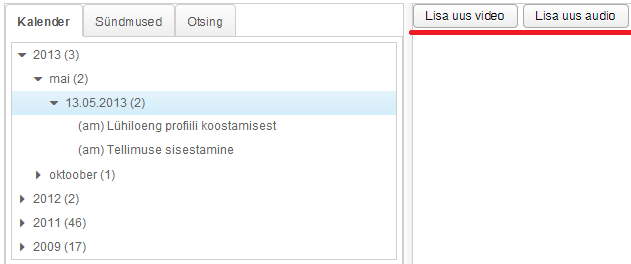
3. Faili üleslaadimiseks klikkige parempoolses aknas oleval nupul Lisa uus video või Lisa uus audio.
4. Sisestage video või audio taustaandmed.
Rohelise taustaga on märgitud kohustuslikud väljad. Väljades oleva info alusel on hiljem võimalik videosid otsida.
- Esimesse lahtrisse tuleb sisestada videoklipi pealkiri (rohelise taustaga on kohustuslik väli).
- Automaatselt nimetatakse teid lisatava videoklipi esimeseks autoriks. Teil on võimalik lisada videoklipile teisi autoreid (nupp Lisa autor) või vaatajaid (nupp Lisa vaataja). Sisestades nimelahtrisse kaasautori või vaataja ees- ja/või perenime, otsib süsteem selle inimese (töötaja või üliõpilase) TÜ andmebaasisit üles. Kui soovite autoriks lisada ülikoolivälist inimest, kirjutage tema nimi lahtrisseVälised autorid.
- Sisestades videoga seotud õppeaine või koolitusprogrammi koodi, kontrollitakse automaatselt selle koodi õigsust ja lisatakse õppeaine või programmi nimetus.
- Salvestuse ajaks (kohustuslik väli) võib panna ka ainult kuupäeva (klikkides kalendri nupul lahtri järel), kuid seda võib täpsustada ka konkreetsete kellaaegadega.
- Salvestuse kohaks võite märkida linna, aadressi, ruumi vms.
- Salvestusse tüübi saate valida rippmenüüst.
- Lühikirjeldus (kohustuslik väli) peaks andma lühiülevaate videos toimuvast. Lühikirjeldust näidatakse hiljem video vaatamise lehel video all.
- Märksõnade lahtrisse (kohustuslik väli) kirjutage videoklippi iseloomustavad märksõnad. Märksõnu kirjavahemärkidega eristama ei pea.
- Viited, lingid lahtritesse saab lisada täiendavat infot.
- Külgede suhe võib olla kas 4:3 või 16:9. See on määratud juba video loomisel. Vanemate videote puhul peab enamasti valima 4:3, muidu saate väljavenitatud video. NB! Kui muudate juba üleslaetud videol külgede suhet, siis peate ka video uuesti UTTV-s üle kodeerima.
- Märkides linnukesega Näita video allalaadimise linki, saab video vaataja selle ka endale alla laadida.
- Seotud sündmus võimaldab sarnasel teemal videod üksteisega ära siduda.
- Subtiitrite lisamiseks tuleb eelnevalt teha valmis subtiitrite fail. Seda on võimalik teha nt tasuta programmiga http://www.nikse.dk/SubtitleEdit/
-
Staatuse seadetes määratakse, kes teie videot näevad.
- Peidetud – videot näete ainult teie ja UTTV administraator.
- Avalik – videot näevad kõik, kes selle otsingu abil üles leiavad.
- UT kasutajale – video leiavad otsingust üles ainult need, kel on olemas TÜ kasutajatunnus ja kes on UTTVsse sisse loginud.
- Aine kuulajale – videot näidatakse ainult neile, kes on ÕISis teie video andmetes märgitud õppeainele või koolitusprogrammile registreerunud.
- Avalik, mitte otsitav – videot ei leia otsinguga, selle vaatamiseks peab teadma video veebiaadressi.
- TÜ Nõukogu liikmetele.
- Senati liikmetele.
NB! Õppetöös kasutatav video võiks olla avalik, mitte otsitav – videot ei leia otsinguga ning seda saab avada nt e-kursusele lisatud veebiaadressist.
- Salvestajad, sildid – klikkides sellel lingil avaneb menüü, kust saate valida oma video jaoks sobiva sildi (klikkides saate valida ka mitu silti), mille alusel videod grupeeritakse.
5. Klikkige nupul Edasi ja lisage video.
Sisestatud andmed salvestatakse ja luuakse tulevase video jaoks veebiaadress Link UTTV-s. Lisage video avapilt (võite salvestada pildina ühe kaadri enda videost) ning videofail. Võimalik on lisada ka subtiitrid.
Video lisamiseks on 2 võimalust:
- nupust Lisa (kui tegu on mp4-failiga, H264 kodeeringuga),
- nupust Lisa pakkimata fail (max 1GB) (kui on mingi teine formaat – mp4 (H264 kodeeringuta), wmv, avi jne).

Kui lisasite video (kui video polnud vastava kodeeringuga mp4-fail) nupust Lisa pakkimata fail (max 1GB), peate nüüd video konverteerima mp4-formaati. Klikkige nupul Kodeeri. Kodeerimine võib võtta vastavalt faili mahule ja serveri koormusele paar minutit kuni mitmeid tunde. Seega varuge kannatust!

Video serverisse laadimise kulgu näidatakse ekraani alaservas.
Originaalfaili nime juures näidatakse infot kodeerimise protsessi kohta.

Kui video on kodeerimise järjekorras (Ootab kodeerimist), salvestage andmed (nupp Salvesta). Seejärel võite veebilehitseja sulgeda või alustada uue video üleslaadimist.
6. Kui video on UTTVsse lisatud, saate seda levitada veebiaadressi kaudu (kopeerite veebilehitseja aadressilahtrist) või vistutada embed-koodi abil veebilehele.
Embed-koodi saate video alt nupust Embed.